ウィンドウズにはウィンドウズセキュリティというPC保護のソリューションが入っています。もともとはウィンドウズディフェンダーというアンチウィルスシステムでしたが、最近ではウィンドウセキュリティという名称で一本化しています。
はたして、他のウィルスソフトを入れなくも大丈夫でしょうか。もしくは入れた方がいいのでしょうか。
ウィンドウズセキュリティとは?
ウィンドウズではディフェンダーというセキュリティアプリが初期状態から搭載されています。最近では設定画面では「ウィンドウズセキュリティ」として項目が用意されています。
今まではアンチウィルスソフトが必要でしたが、ウィンドウズでこのように最初からセキュリティシステムが入っているのであれば、不要になってくるかもしれません。
セキュリティの精度ですが、AV-Testという評価サイトがいろいろ性能をしらべたところ、ディフェンダーは15製品中7位となりました。
(上位にはカスペルスキー、トレンドマイクロ、McAfeeなど)
動作パフォーマンスは低かったものの、保護機能自体はよかったようです。
参考:
「Windows Defender」は低評価?--MSがウイルス対策ソフト比較テストの結果を検証 - ZDNet Japan
起動する
現在は「設定>更新とセキュリティ>ウィンドウズセキュリティ」でアクセスします。

ウィルスと脅威の防止
Windows ディフェンダーのスキャンの履歴が見れます。
自動で定期的にスキャンが実行されています。
そのためディフェンダーをオンにしておく必要があると思います。
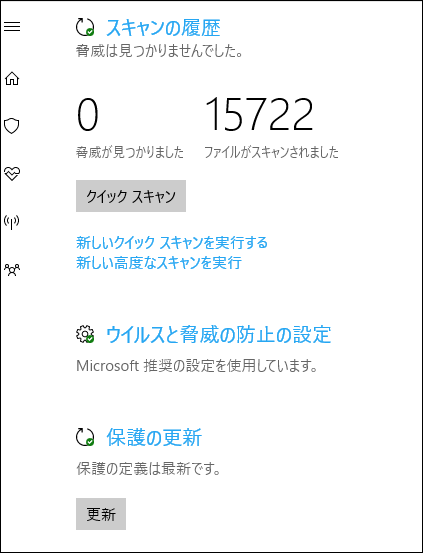
ウィルスと脅威の防止の設定
こちらから設定を変更できます。
「リアルタイム保護」「クラウド提供の保護」「サンプルの送信」といった項目があります。
それぞれオンのままで変更する必要はないと思います。
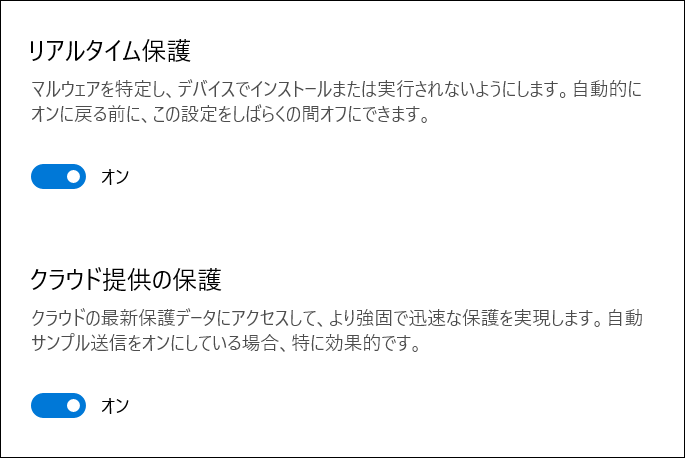
ランサムウェアの防止
ランサムウェアは、特定のファイルを暗号化してしまい、解除するための料金を請求するという悪質なマルウェアです。
防止策として「コントロールされたフォルダーアクセス」という設定があります。
通常オフですが、オンにするとより強固な防御をすることができます。
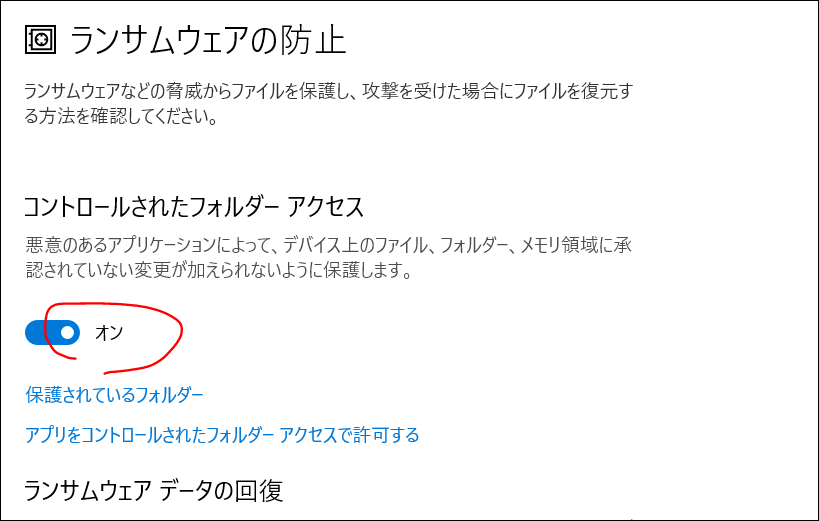
ただしこれによって適正に作動しない通常プログラムもあるため、よほどセキュリティを強固にしたい場合でなければオフのままでもよいでしょう。
デバイスのパフォーマンスと正常性
こちらはウィンドウズのOSやハードウェアまわりの状態が確認できます。
最近うちではウィンドウズアップデートすると止まるので更新できていません。そのためWindows Updateがxになっています。xはわかるので更新できるようちゃんとしてくださいw。
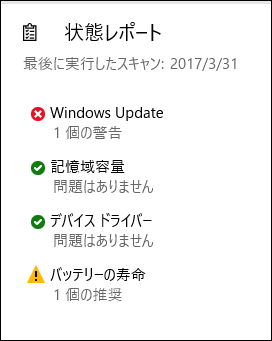
ファイアウォールとネットワーク保護
ファイアウォールの状態が確認できます。うちでは特に設定していません。
不具合の場合にはトラブルシューティングツールを使って調べましょう。
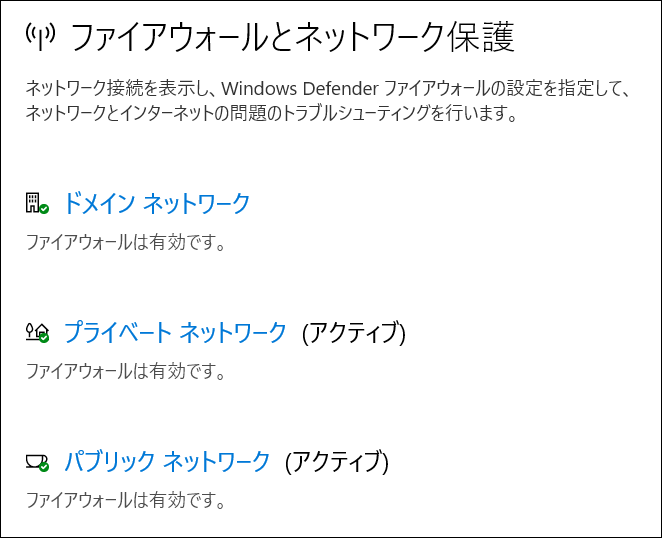
アプリとブラウザーコントロール
ウェブサイトやウィンドウズストアでのアプリやファイルのダウンロード時の処理を設定できます。
例えばエッジを利用時にはスマートスクリーンによる警告がよく出ます。
ここではブロックするか、警告するか、オフにするか設定できます。
「安全であることがわかっているのに警告がうるさい」...という場合にはオフにすることもできます。
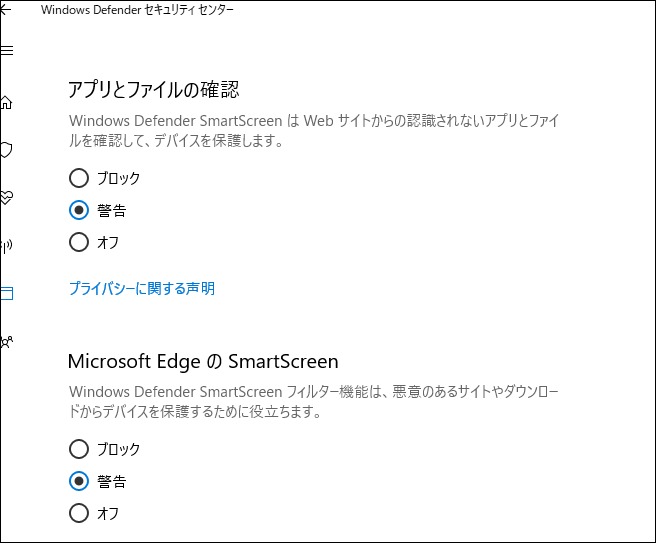
デバイスのセキュリティ
デバイス組み込みのセキュリティです。
この辺りはマシン固有かつ高度な設定なので特にいじらないほうがいいかもしれません。
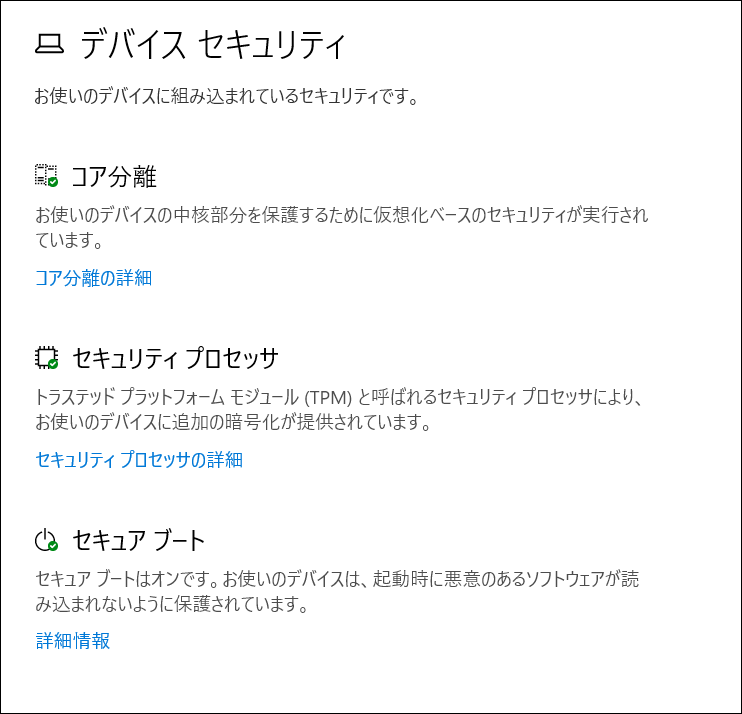
デバイスのパフォーマンスと正常性
バッテリーやディスク容量が大丈夫か、こちらからチェックできます。
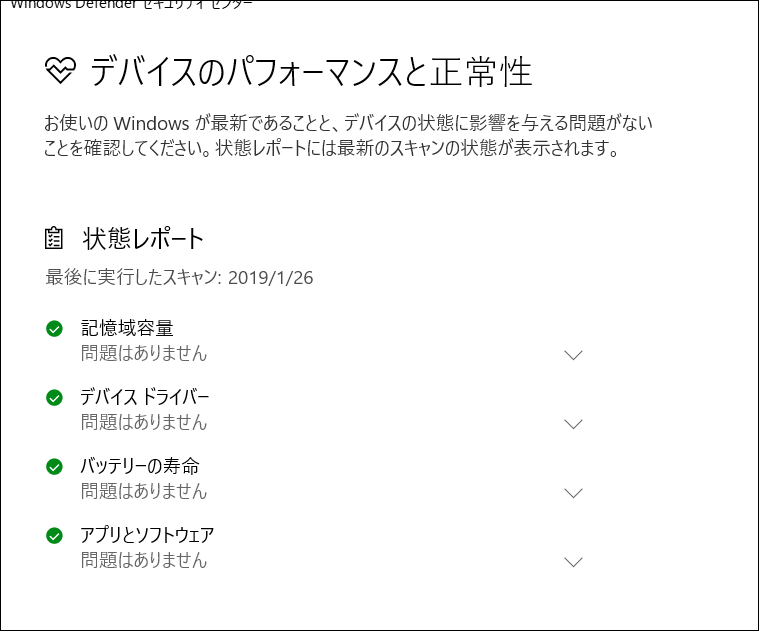
ファミリのオプション
家族(ファミリー)のアカウント管理です。
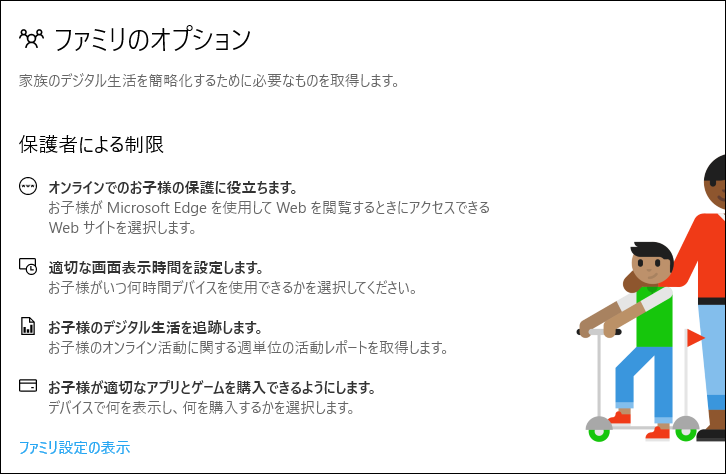
設定を押すと、マイクロソフトのアカウントサイトへ移動してから設定を行います。
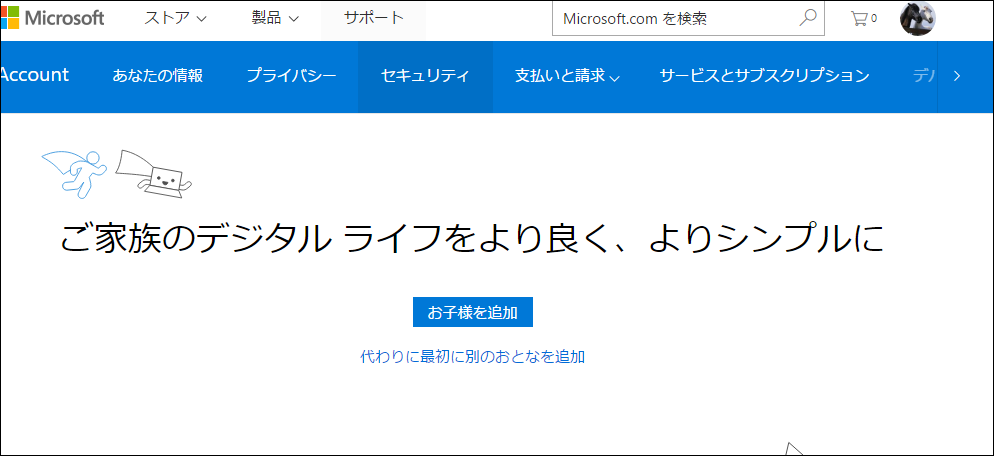
アプリの不具合
アプリの不具合でエラーがあった場合、トラブルシューティングを起動してチェックっすることができます。

どうやら一時ファイルの場所に問題があったようです。
リセットすると解決する場合があります。
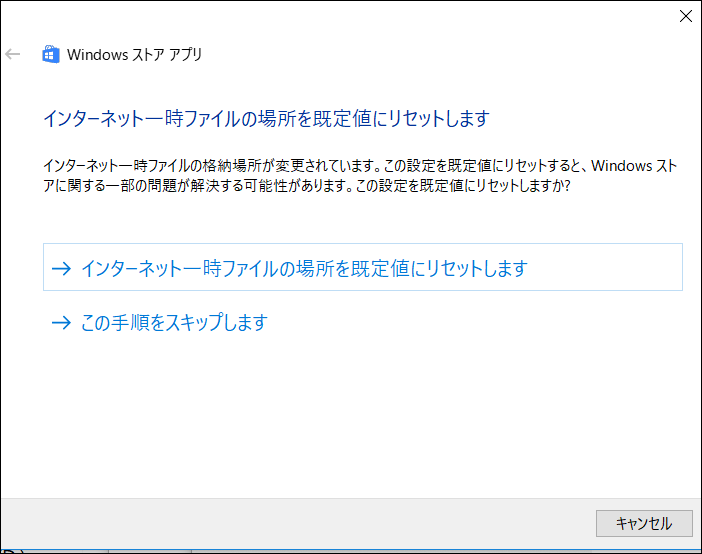
ウィンドウズディフェンダーの不具合
ウィンドウズディフェンダーでフリーズ?
スキャンをかけるとフリーズするといったケースが報告されています。
ディフェンダーはウィンドウズイメージで提供されるため、ディフェンダーが正しく入っているか確認するためにはコマンドプロンプトを管理者から実行し、「sfc /scannow」で問題がないか確認しましょう。
定義ファイルをアップデートできない?
ウィンドウズアップデートで「ディフェンダーの定義(KB2267602)」があるにもかかわらず、実行すると更新できないといことが起きています。
対策としては、コマンドプロンプトを管理者権限で起動。ディフェンダーのディレクトリへ移動し、MpCmdRun.exeから定義の消去のコマンドを実行するとよいようです。
実行コマンドは以下となります。
cd C:\Program Files\Windows Defender
MpCmdRun.exe -RemoveDefinitions -All
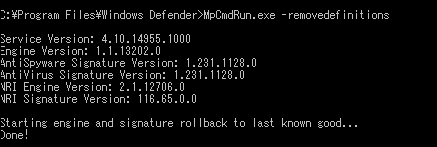
参考:
【0x80070643】Windows Defender の定義の更新 – KB2267602 - マイクロソフト コミュニティ
途中で止まる場合は?
ディフェンダーでは、ウィルス及びスパイウェアの定義更新して最新版にしておく必要があります。
そうでないと古い情報でスキャンしても、最新のウィルスには対抗できません。
しかし「更新」タブから「定義の更新」を実行しても、途中で止まっているようになる場合があります。
果たして対策は?
たまたまですが、ディスクのクリーンアップをしようとしていたらディフェンダー関連のキャッシュ?を削除できることがわかりました。
まずドライブを選び、ディスクのクリーンアップを右クリックから選択します。
この段階ではまだ表示されません。
「システムファイルのクリーンアップ」というボタンをクリックします。
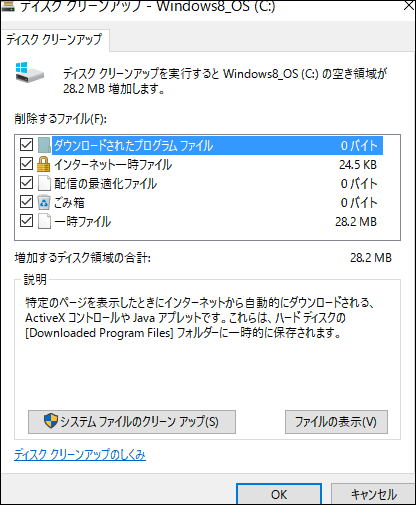
しばらくすると今度はこのような画面になります。
ここで「Windows Defender」をチェックしてから「クリーンアップ」を実行しましょう。
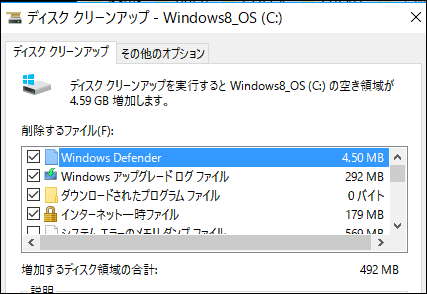
この後、デフェンダーを再度起動し、定義ファイルが更新できるか試してみました。
うちではこれで無事更新できました。
エラーコード一覧
0x0240438
定義が見つからない場合のエラー。
WindowsUpdateの更新確認を行い、ディフェンダー用の定義がないか確認してみましょう。
0x80508007
メモリ不足の可能性があります。現在起動しているアプリを終了したり、ディスクの空きスペースが十分あるか確認しましょう。
0x8050800C、0x80508024、0x80508029
セキュリティソフトのエラー。「スキャンのオプション>フルスキャン」を選択。
フルスキャンを実行してみましょう。
0x805080211
ウィンドウズディフェンダーで除去に失敗してしまうエラー。他社サードパーティ製セキュリティソフトを試してみましょう。
0x80508030
オフラインでディフェンダーを実行してみましょう。
